- Autor Jason Gerald [email protected].
- Public 2023-12-16 11:01.
- Naposledy změněno 2025-01-23 12:14.
Historii procházení v aplikaci Internet Explorer, mobilní i stolní verzi, můžete odstranit několika způsoby. Můžete dokonce odstranit konkrétní weby nebo stránky ze své historie. Vymažte historii procházení v desktopové verzi aplikace Internet Explorer pomocí nabídky „Bezpečnost“nebo „Internet Explorer“v závislosti na verzi programu. Chcete -li mezitím vymazat historii procházení v telefonu, musíte prstem vstoupit do nabídky „Nastavení“.
Krok
Metoda 1 ze 4: Použití aplikace Internet Explorer 10 a mobilní verze 11
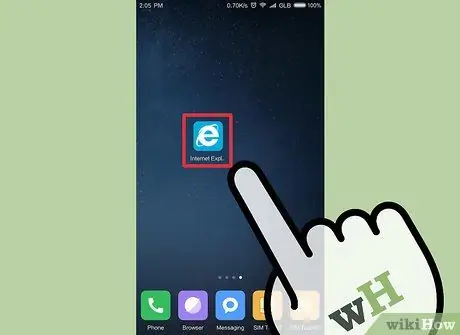
Krok 1. Klepnutím na ikonu aplikace Internet Explorer na domovské obrazovce nebo seznamu aplikací ji otevřete jako obvykle
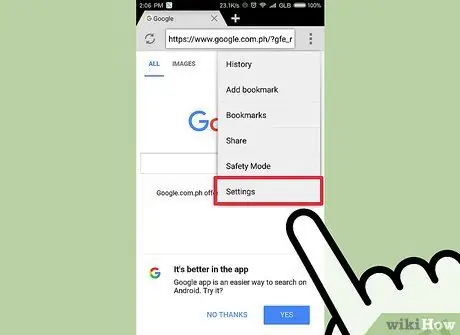
Krok 2. Otevřete nabídku „Nastavení“
Posuňte prst zevnitř doprava dovnitř a v zobrazené nabídce klepněte na „Nastavení“.
Pokud používáte myš, najeďte myší nad pravý dolní roh obrazovky a v zobrazené nabídce vyberte „Nastavení“
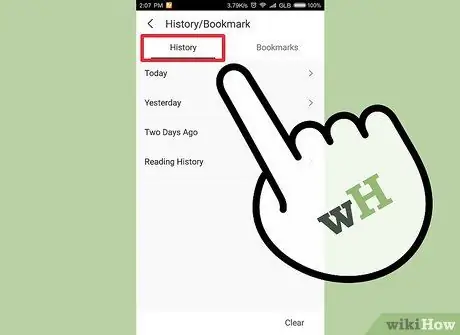
Krok 3. Otevřete historii procházení
Klikněte na „Možnosti“a poté v části „Historie“vyberte „Vybrat“.
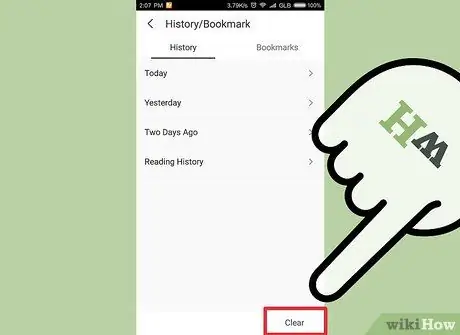
Krok 4. Odstraňte historii procházení
Zaškrtněte políčko vedle položky „Historie procházení“a po výběru položek klepněte nebo klikněte na „Odstranit“. Vámi vybraný záznam bude z historie vymazán.
Metoda 2 ze 4: Použití bezpečnostní nabídky (Internet Explorer 8-11)
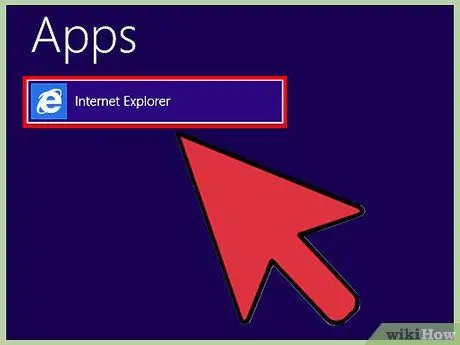
Krok 1. Otevřete prohlížeč kliknutím na ikonu Internet Explorer
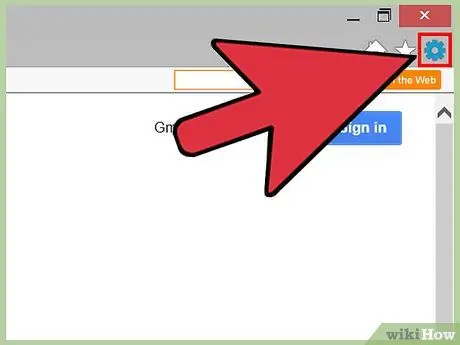
Krok 2. Otevřete nabídku „Nástroje“
Je v pravém horním rohu obrazovky a má ikonu ozubeného kola. Kliknutím na ikonu se dostanete do nabídky „Nástroje“.
Používáte -li Internet Explorer 8, najdete na panelu nabídek místo ikony ozubeného kolečka nabídku „Nástroje“
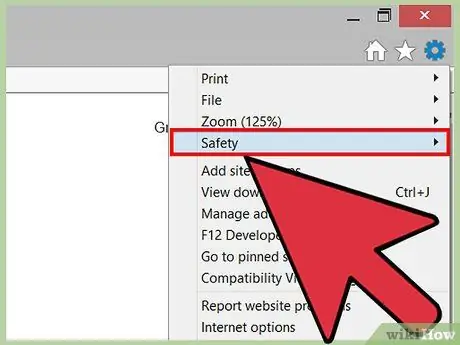
Krok 3. Začněte mazat historii procházení
Po kliknutí na „Nástroje“klikněte na tlačítko „Bezpečnost“.
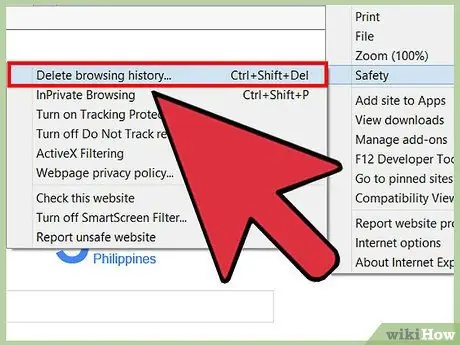
Krok 4. Klikněte na „Odstranit historii procházení. „Na obrazovce se zobrazí dialogové okno, které vám umožní vybrat data, která mají být odstraněna.
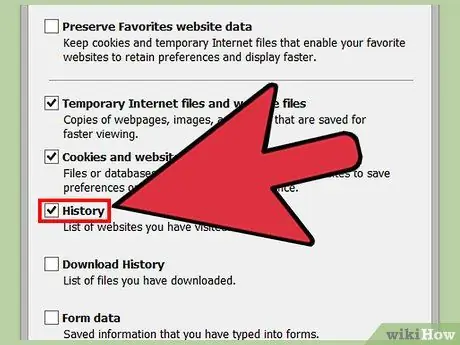
Krok 5. Vyberte data, která chcete odstranit
Chcete -li vymazat historii procházení, zaškrtněte políčko „Historie procházení“(nebo „Historie“).
- Mějte na paměti, že mohou být také odstraněna data, jako jsou obrázky v mezipaměti, dočasné internetové soubory, soubory cookie, historie stahování, uložená data a hesla, data ochrany sledování, filtry ActiveX a Nesledovat a záložky.
- Pokud v Internet Exploreru 8 a vyšším nechcete zaškrtnout možnost Zachovat data webových stránek, pokud nechcete mazat cookies a záložky.
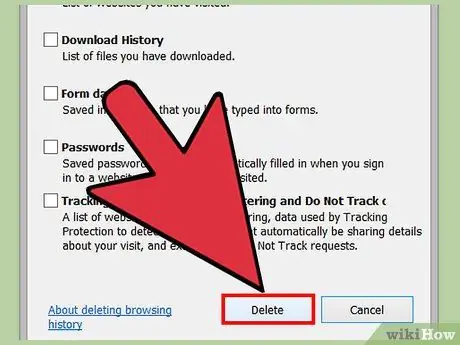
Krok 6. Kliknutím na „Odstranit“odstraníte historii procházení
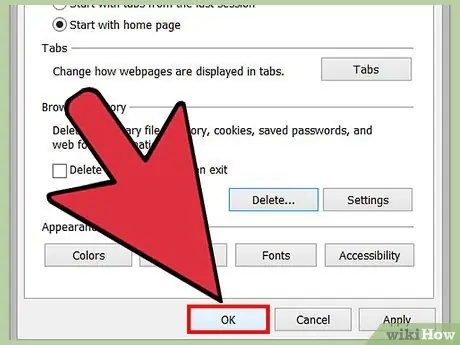
Krok 7. Ukončete kliknutím na „OK“
Vaše historie procházení bude také odstraněna.
Metoda 3 ze 4: Použití nabídky Možnosti Internetu (Internet Explorer 7-11)
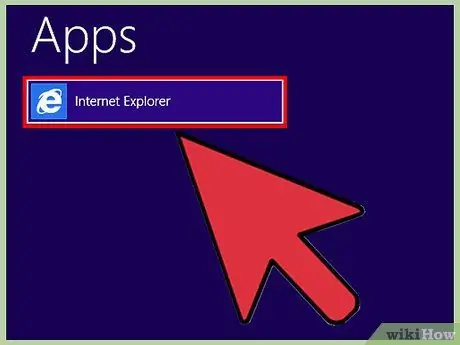
Krok 1. Otevřete prohlížeč kliknutím na ikonu Internet Explorer
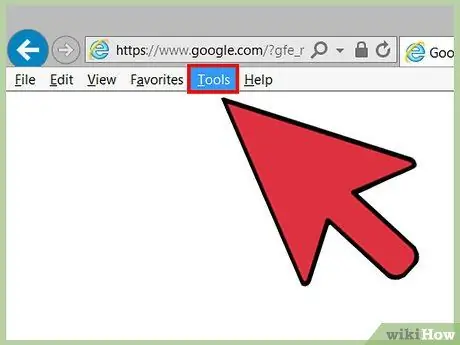
Krok 2. Otevřete „Možnosti Internetu“
Tato možnost je na panelu nabídek v části „Nástroje“.
- Pokud používáte Internet Explorer 9, najděte ikonu ozubeného kola v pravém horním rohu obrazovky.
- K možnosti „Možnosti Internetu“se dostanete také pomocí ovládacího panelu. V okně Ovládací panely vyberte „Síť a internet“a poté klikněte na „Možnosti Internetu“.
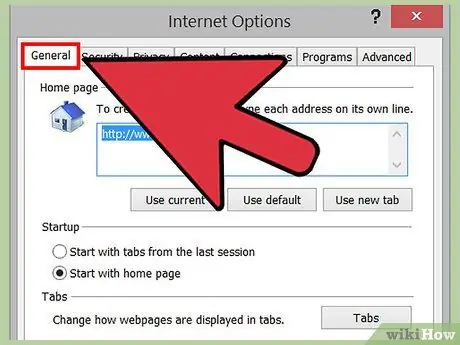
Krok 3. Vyberte kartu „Obecné“v nabídce „Možnosti Internetu“
Tato karta je první záložkou na levé straně.
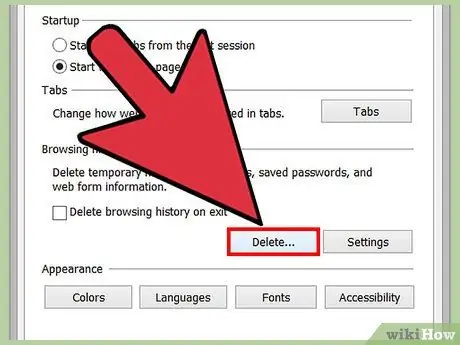
Krok 4. Na kartě „Obecné“, přesně v části „Historie procházení“, klikněte na „Odstranit …".
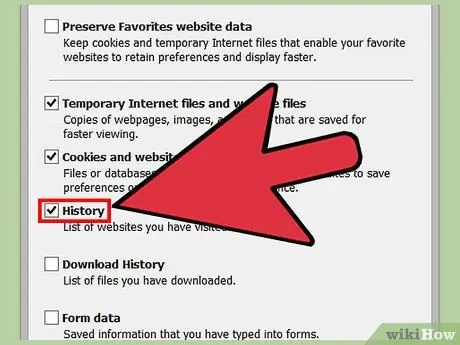
Krok 5. Zaškrtnutím vyberte data, která chcete odstranit
Chcete -li vymazat historii procházení, zaškrtněte políčko „Historie procházení“(nebo „Historie“).
- Mějte na paměti, že mohou být také odstraněna data, jako jsou obrázky v mezipaměti, dočasné internetové soubory, soubory cookie, historie stahování, uložená data a hesla, data ochrany sledování, filtry ActiveX a Nesledovat a záložky.
- Pokud v Internet Exploreru 8 a vyšším nechcete zaškrtnout možnost Zachovat data webových stránek, pokud nechcete mazat cookies a záložky.
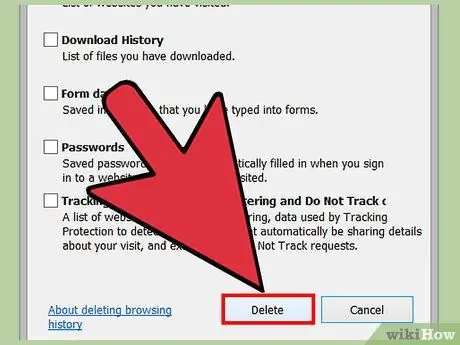
Krok 6. Kliknutím na „Odstranit“odstraníte historii procházení, poté kliknutím na „Ano“potvrdíte akci, pokud budete vyzváni
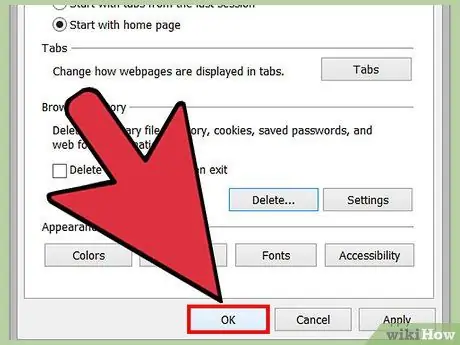
Krok 7. Ukončete kliknutím na „OK“
Vaše historie procházení bude také odstraněna.
Metoda 4 ze 4: Vymazání historie pro konkrétní weby
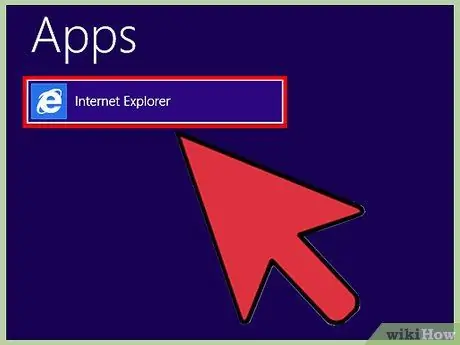
Krok 1. Otevřete prohlížeč kliknutím na ikonu Internet Explorer
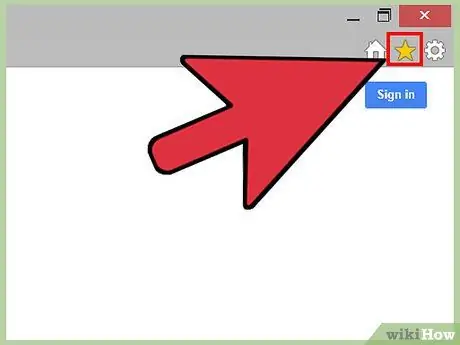
Krok 2. Otevřete nabídku „Oblíbené“
Klepněte nebo klikněte na ikonu hvězdičky ve tvaru „Oblíbené“v pravém horním rohu okna.
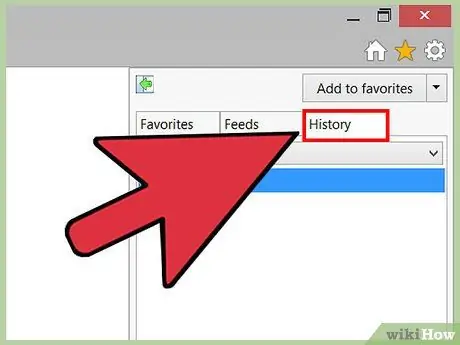
Krok 3. Přístup k historii procházení
Klepněte nebo klikněte na kartu „Historie“v poli „Oblíbené“.
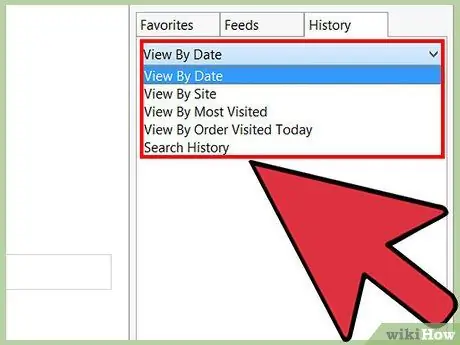
Krok 4. Vyberte zobrazení historie
Klikněte na nabídku na kartě „Historie“a poté vyberte možnost řazení. Dnes můžete zobrazit historii podle data, webu, počtu návštěv nebo pořadí návštěv.
Mějte na paměti, že pokud si prohlížíte historii podle webů, můžete na libovolný web kliknout pravým tlačítkem a otevřít stránky, které jste na něm navštívili
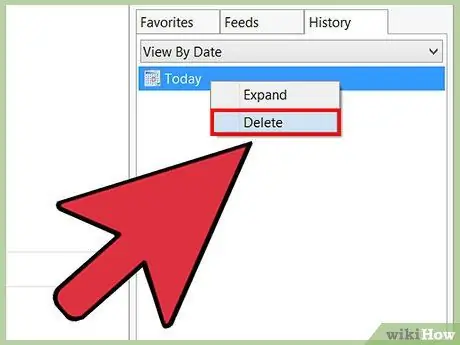
Krok 5. Odeberte konkrétní weby z historie procházení
Klepněte a podržte na libovolné adrese webu v seznamu a poté v zobrazené nabídce klikněte na „Odstranit“.
Web můžete také odstranit z historie procházení kliknutím pravým tlačítkem na libovolnou adresu webu a výběrem možnosti „Odstranit“z nabídky
Tipy
- Od Windows 10 byl Internet Explorer nahrazen Microsoft Edge. Uživatelé Windows 10 mají stále přístup k Internet Exploreru hledáním „Internet Explorer“v Cortaně nebo ve vyhledávacím poli.
- Při používání aplikace Internet Explorer 11 se do dialogového okna „Odstranit historii procházení“dostanete jednoduše stisknutím Ctrl+⇧ Shift+Del.
- Při používání aplikace Internet Explorer 11 můžete nastavit automatické mazání historie procházení. Otevřete „Možnosti Internetu“a poté klikněte na kartu „Obecné“. Poté zaškrtněte políčko „Odstranit historii procházení při ukončení“.
- Chcete -li v aplikaci Internet Explorer odstranit další soubory související s používáním internetu (například obrázky a uložené webové stránky), přejděte na „Možnosti Internetu“. Poté klikněte na kartu „Upřesnit“a zaškrtněte políčko „Vyprázdnit složku dočasných internetových souborů, když je prohlížeč zavřený“.






